Base de conhecimento
GESCOR
Navegue pelas nossas perguntas frequentes, tutoriais e outros recursos de autoajuda para encontrar as respostas que você precisa.
Base de conhecimento
GESCOR
Navegue pelas nossas perguntas frequentes, tutoriais e outros recursos de autoajuda para encontrar as respostas que você precisa.
O acesso a tela de aferição de estoque é através do Menu Suprimentos -> Estoque -> Lançar Aferição de Estoque.
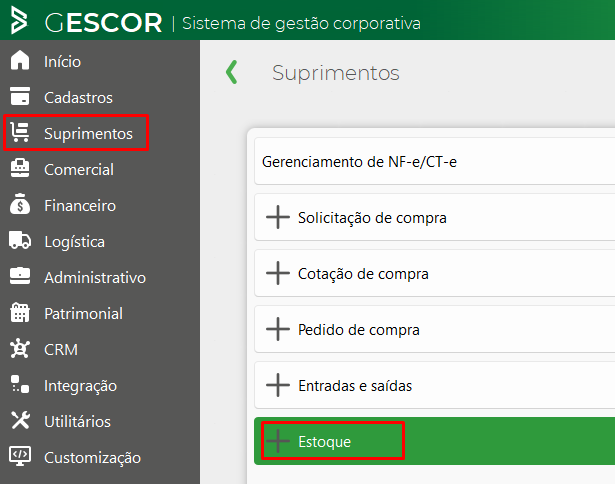
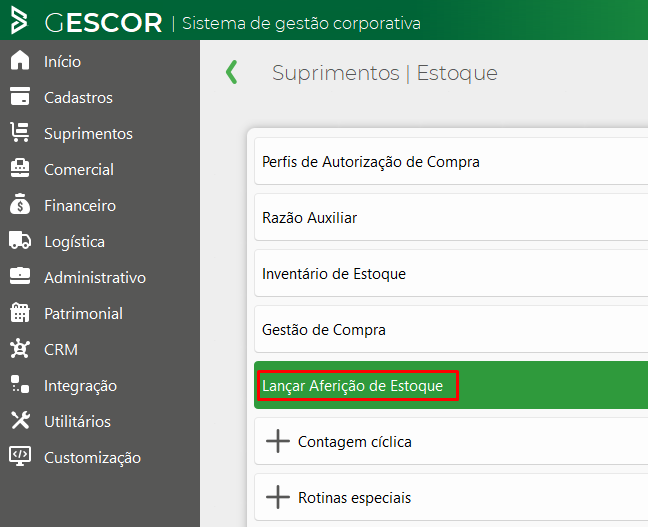
A tela de aferição de estoque é uma ferramenta do Gescor para lançar ajustes finos nos estoques dos produtos, conciliando o saldo registrado no sistema com o saldo físico apurado. Ela é composta por duas aba principais.
A aba Aferição é a principal onde são feitos os ajustes nos saldos de estoque dos produtos. Os campos disponíveis nela são:
Data de aferição: Permite selecionar a data em que a aferição está sendo registrada.
Produto: Campo para informar o código e o nome do produto que está sendo aferido (ex: S10).
Saldo Gescor: Valor do saldo registrado no sistema para o produto selecionado.
Saldo físico: Valor do saldo real encontrado fisicamente.
Diferença: Campo preenchido automaticamente com a diferença entre o saldo físico e saldo Gescor.
Se negativo, será gerado uma saída do estoque.
Se positivo, será gerado uma entrada do estoque.
Botão Salvar: Após preencher os dados, clique para salvar e registrar a movimentação de ajuste de estoque com base na diferença informada.
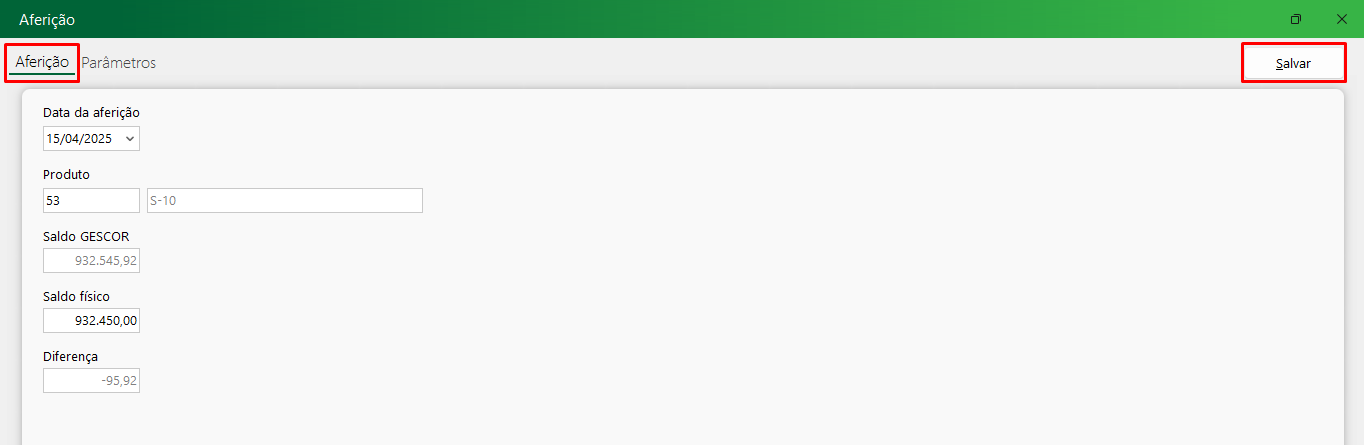
A aba de Parâmetros permite configurar as operações de estoque padrões para os movimentos gerados pelo processo de aferição.
Operação entrada de estoque: Código e descrição da operação utilizada para lançar a entrada de estoque no caso de divergência positiva (ex: AE – AFERIÇÃO ENT).
Operação saída de estoque: Código e descrição da operação usada para lançar a saída de estoque no caso de divergência negativa (ex: AS – AFERIÇÃO SAI).
Pessoa: Campo para definir o CNPJ da empresa ou pessoa responsável pela movimentação. Caso o campo seja deixado em branco, o sistema utilizará o CNPJ da filial atual.
Botão Salvar: Após preencher os dados, clique para salvar e registrar a movimentação de ajuste de estoque com base na diferença informada.
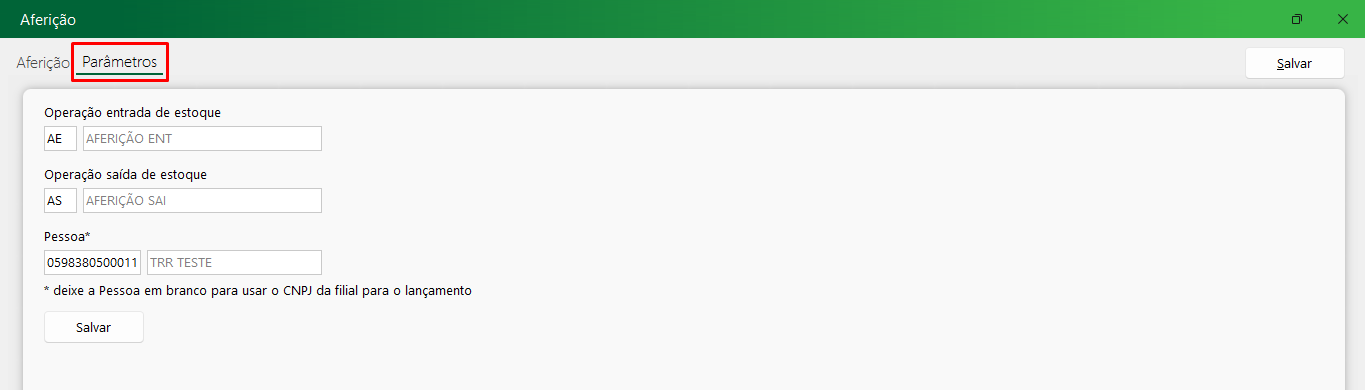
Certifique-se de que os parâmetros estejam corretamente configurados antes de realizar uma aferição.
Utilize a data correta para garantir que os lançamentos estejam coerentes com o período contábil.
Após salvar a aferição, o sistema irá gerar movimentações automáticas de entrada ou saída, conforme a diferença detectada.
Em caso de dúvidas sobre o processo, entre em contato com a equipe do Suporte.
Atenciosamente,
Suporte SW.
Ainda tem dúvidas? Nós estamos aqui para ajudar!
Solicite auxílio da nossa equipe de suporte abrindo um atendimento. Estamos aqui para ajudar você!
Ainda tem dúvidas? Nós estamos aqui para ajudar!
Solicite auxílio da nossa equipe de suporte abrindo um atendimento. Estamos aqui para ajudar você!

